苹果手机越狱后会有什么风险?如何安全操作?
苹果手机的越狱是指通过特定技术手段解除iOS系统限制,获取最高root权限,从而安装非App Store审核的应用、修改系统文件、深度定制设备等功能,越狱并非官方行为,存在一定风险,需用户充分了解后谨慎操作,以下从越狱原理、准备工作、操作步骤、风险提示及后续维护等方面详细说明。
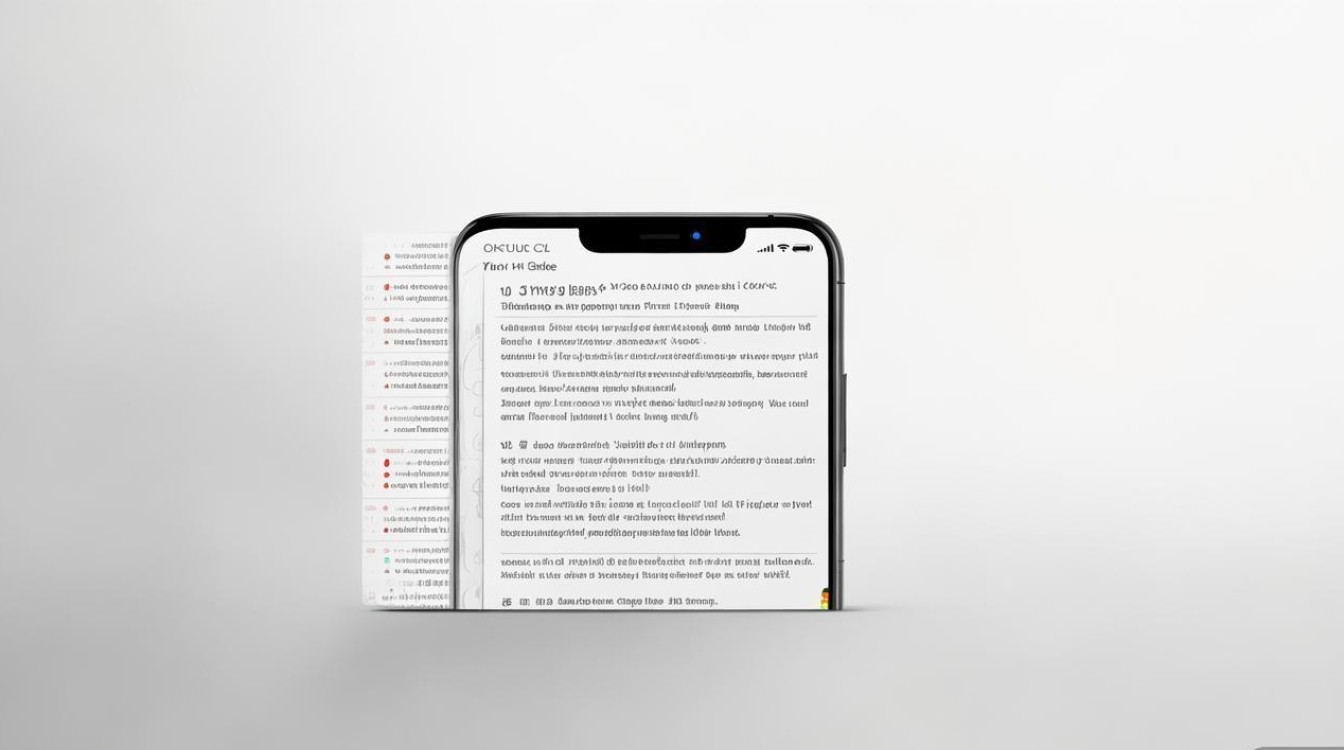
越狱原理与类型
iOS系统通过“沙盒机制”和“代码签名”限制用户操作,越狱本质是利用系统漏洞绕过这些限制,根据iOS版本和工具不同,越狱主要分为三类:
- 越狱工具:如Unc0ver、Checkm8、Taurine等,针对不同iOS版本设计,需通过电脑或手机直接操作。
- 无电脑越狱:如Odyssey、Chimera,部分工具支持手机端直接越狱,简化流程。
- 混合越狱:如Checkra1n,利用底层硬件漏洞,支持旧设备(iPhone 5s至iPhone X)且相对稳定。
越狱前的准备工作
-
数据备份:
- 通过iCloud或电脑(iTunes/Finder)完整备份,防止越狱失败导致数据丢失。
- 建议同时导出通讯录、照片等重要文件至电脑或云端。
-
检查设备兼容性:
- 确认iOS版本:进入“设置-通用-关于本机”,查看“iOS版本”,不同工具支持的版本不同(如Checkm8支持iOS 12.3-14.8,Unc0ver支持iOS 11.0-14.3)。
- 设备型号:旧款A7-A11芯片设备(如iPhone 6s至iPhone X)兼容性较好,A12及以上芯片(iPhone XS及后续)部分工具支持有限。
-
关闭“查找我的iPhone”与密码锁:
- 路径:“设置-Apple ID-查找-查找我的iPhone”关闭,输入Apple ID密码确认。
- 越狱过程中可能需要重启设备,密码锁可能导致操作中断。
-
下载越狱工具:
- 电脑端:访问工具官网(如Unc0ver、Checkra1n)下载最新版,注意辨别山寨网站。
- 手机端:通过Safari浏览器访问描述文件安装(如Odyssey),需信任开发者证书。
越狱操作步骤(以Unc0ver工具为例)
-
电脑端操作(Windows/macOS):
- 将iPhone连接电脑,打开iTunes/Finder,点击“立即备份”确保数据安全。
- 下载Unc0ver工具(支持Windows/macOS),根据提示安装至手机(需信任描述文件)。
- 断开连接,在手机上打开Unc0ver,点击“Jailbreak”按钮,等待自动重启并安装Cydia(越狱后的应用商店)。
-
手机端无电脑越狱(Odyssey):
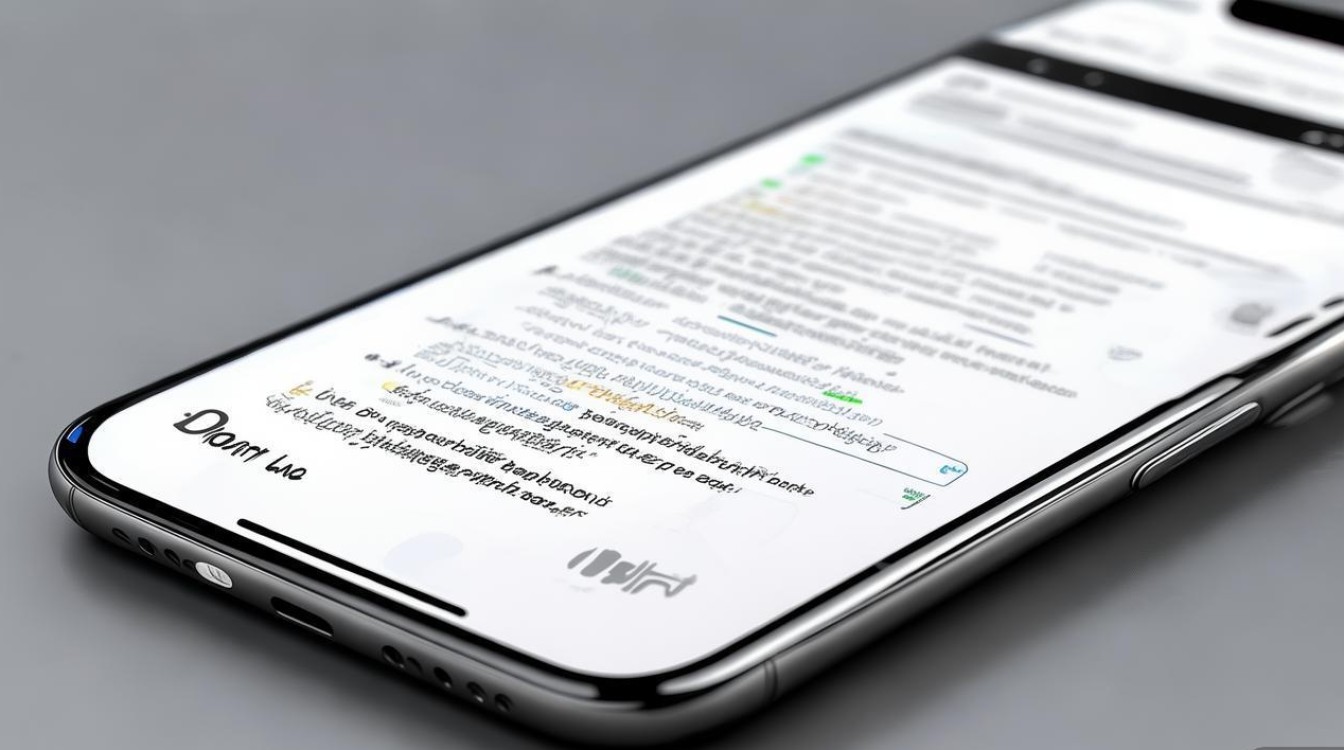
- 通过Safari访问odyssey.dev,点击“Install Profile”安装描述文件,前往“设置-通用-VPN与设备管理”信任开发者。
- 下载Odyssey应用并打开,点击“Jailbreak”按钮,根据提示多次点击“OK”直至完成。
-
验证越狱状态:
- 重启手机后,若桌面出现Cydia、Sileo等应用,说明越狱成功。
- 进入“设置-通用-VPN与设备管理”,查看“描述文件”中是否有越狱相关信任证书。
越狱后的风险与注意事项
-
安全风险:
- 越狱后系统防护降低,恶意软件可能通过非官方渠道入侵,建议避免来源不明的应用。
- 支付功能(如Apple Pay)可能被限制,部分银行App会检测越狱状态并拒绝服务。
-
系统稳定性:
- 修改系统文件可能导致应用闪退、耗电异常、功能失灵(如Face ID、蜂窝网络)。
- iOS更新后可能失去越狱状态,需等待新版本越狱工具发布,不可直接OTA升级。
-
保修失效:
苹果官方规定越狱设备将失去保修资格,若需维修需先恢复系统至未越狱状态。
越狱后的维护建议
-
管理插件:
- 通过Cydia或Sileo安装插件时,选择评分高、更新频繁的应用,避免冲突。
- 定期使用“Cydia Substrate”或“Zebra”管理插件,禁用或删除不兼容项。
-
系统优化:
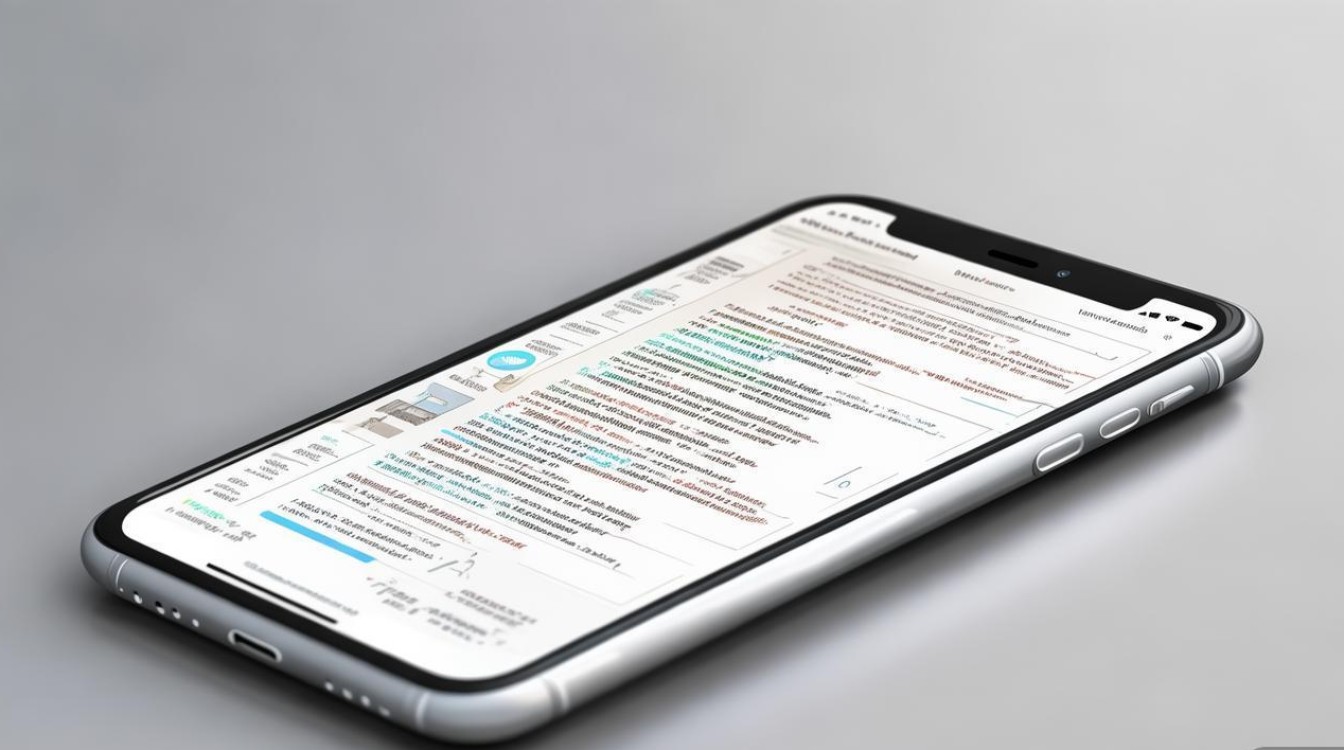
- 安装“CleanMyX”等工具清理缓存,定期重启设备释放内存。
- 避免同时安装过多插件,优先选择“无越狱”替代方案(如AltStore)。
-
恢复系统:
若越狱后出现严重问题,可通过电脑恢复系统(DFU模式),操作会清除所有数据,需提前备份。
相关问答FAQs
Q1:越狱后可以升级iOS系统吗?
A:越狱后不建议直接通过“设置-通用-软件更新”升级,否则会失去越狱状态并可能导致系统变砖,若需升级,需先恢复至未越狱状态,再等待新版本越狱工具发布后重新越狱。
Q2:越狱后如何恢复到未越狱状态?
A:可通过电脑操作恢复:
- 使用数据线连接iPhone与电脑,打开iTunes(Windows)或Finder(macOS)。
- 强制重启设备(根据型号不同:iPhone 8及以上“音量+”“音量-”“电源键”组合;iPhone 7及以下“电源键+Home键”)。
- 在电脑上点击“恢复”或“更新”,选择“恢复”会清除所有数据,需提前备份;“更新”则保留数据,但需确保系统版本匹配。
版权声明:本文由环云手机汇 - 聚焦全球新机与行业动态!发布,如需转载请注明出处。


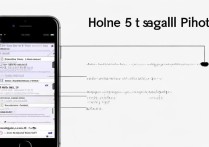









 冀ICP备2021017634号-5
冀ICP备2021017634号-5
 冀公网安备13062802000102号
冀公网安备13062802000102号